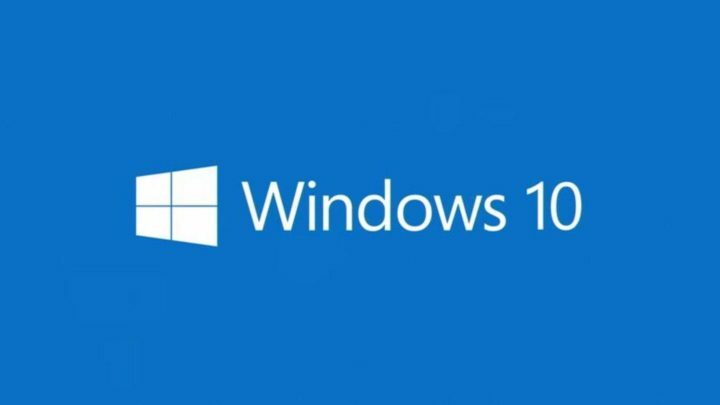यह सुविधा अब आम जनता के लिए उपलब्ध है।
- Microsoft प्रमाणक के माध्यम से किए गए 71% प्रमाणीकरण से समझौता किए जाने की संभावना कम है।
- हर बार जब आप लॉग इन करना चाहते हैं तो एक पुश-अप अधिसूचना दिखाई देगी।
- बेहतर अनुभव के लिए, अपने आउटलुक को नवीनतम संस्करण में अपडेट करें।
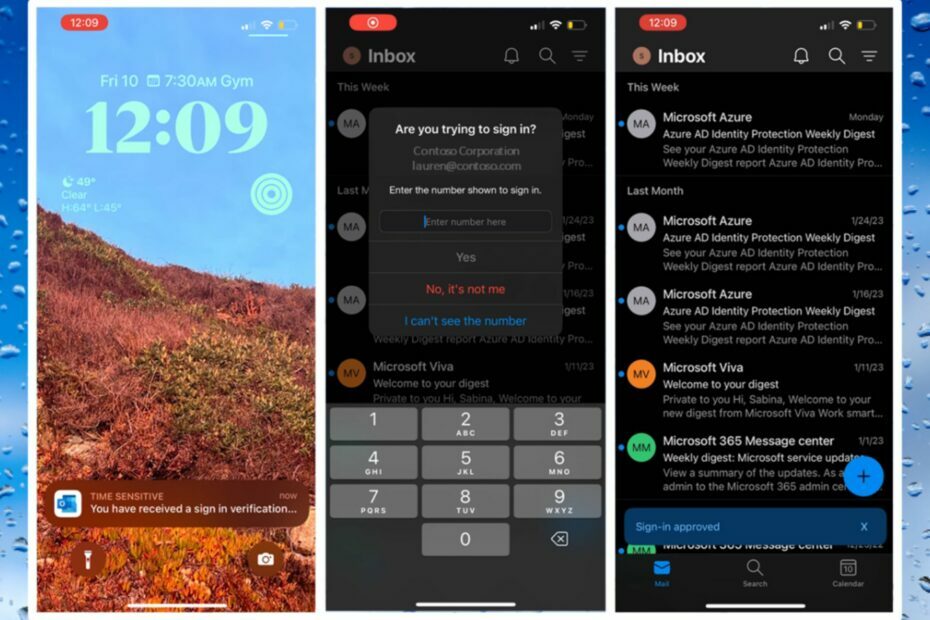
एक्सडाउनलोड फ़ाइल पर क्लिक करके स्थापित करें
- रेस्टोरो पीसी रिपेयर टूल डाउनलोड करें जो पेटेंटेड टेक्नोलॉजीज के साथ आता है (पेटेंट उपलब्ध है यहाँ).
- क्लिक स्कैन शुरू करें विंडोज की उन समस्याओं को खोजने के लिए जो पीसी की समस्याओं का कारण बन सकती हैं।
- क्लिक सभी की मरम्मत आपके कंप्यूटर की सुरक्षा और प्रदर्शन को प्रभावित करने वाली समस्याओं को ठीक करने के लिए।
- रेस्टोरो द्वारा डाउनलोड किया गया है 0 इस महीने के पाठक।
Microsoft ने आपके लिए Outlook मोबाइल के लिए Microsoft प्रमाणक लाइट को सक्षम/अक्षम करना संभव बना दिया है। कुछ समय पहले फीचर की घोषणा की गई थी, लेकिन अब रेडमंड-आधारित टेक दिग्गज ने इसे आम जनता के लिए जारी कर दिया है।
Microsoft प्रमाणक लाइट Azure सक्रिय निर्देशिका उपयोगकर्ताओं के लिए प्रमाणीकरण प्रक्रिया से गुजरने का एक और तरीका है। एंड्रॉइड या आईओएस डिवाइस पर पुश नोटिफिकेशन या टाइम-बेस्ड वन-टाइम पासकोड का उपयोग करके, यह तरीका अतिरिक्त सुरक्षा के साथ आता है।
और ऐसा लगता है कि इसकी जरूरत है। माइक्रोसॉफ्ट द्वारा किए गए एक अध्ययन के अनुसार, Microsoft प्रमाणक के माध्यम से किए गए प्रमाणीकरणों में एसएमएस कोड के माध्यम से पूर्ण किए गए प्रमाणीकरणों की तुलना में समझौता किए जाने की संभावना कम है।
रेडमंड स्थित तकनीकी दिग्गज इस विधि को पहले लागू किया, और हाल ही में, Microsoft प्रमाणक को अद्यतन किया गया है एक संख्या-मिलान सत्यापन की सुविधा के लिए. इसलिए, यह कहना सुरक्षित है कि Microsoft की ओर से अधिक सुरक्षा मिलने वाली है।
आउटलुक मोबाइल के लिए ऑथेंटिकेटर लाइट को कैसे सक्षम/अक्षम करें
- में एज़्योर पोर्टल, Azure Active Directory > Security > Authentication Methods > Microsoft Authenticator पर जाएं।
- के लिए प्रवेश प्रशासन केंद्र, साइडबार पर Azure Active Directory > प्रोटेक्ट एंड सिक्योर > ऑथेंटिकेशन मेथड्स > Microsoft ऑथेंटिकेटर चुनें।
- में माइक्रोसॉफ्ट प्रमाणीकरणकर्ता टैब पर जाएं सक्षम करें और लक्षित करें टैब और चुनें सक्षम.
- पर जाएँ शामिल करना अनुभाग, पर क्लिक करें सभी उपयोगकर्ता या समूह का चयन करें, अपनी स्थिति के आधार पर, फिर प्रमाणीकरण मोड को इस पर सेट करें कोई या धकेलना.
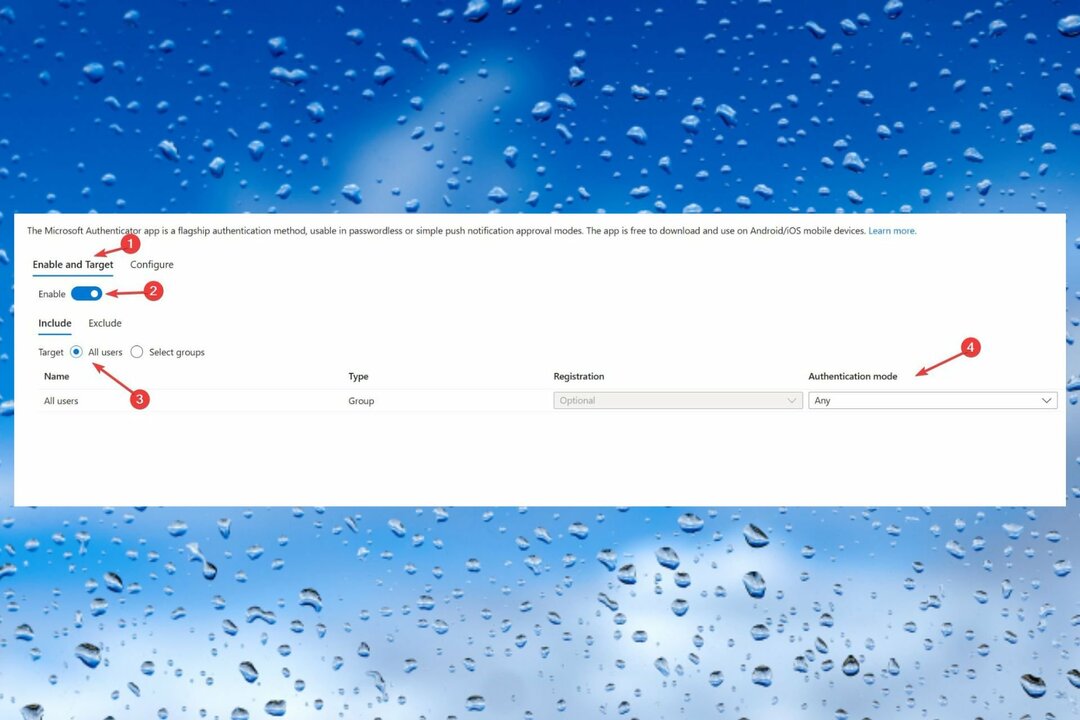
- पर जाएँ शामिल करना अनुभाग, पर क्लिक करें सभी उपयोगकर्ता या समूह का चयन करें, अपनी स्थिति के आधार पर, फिर प्रमाणीकरण मोड को इस पर सेट करें कोई या धकेलना.
- में माइक्रोसॉफ्ट प्रमाणीकरणकर्ता टैब पर जाएं कॉन्फ़िगर टैब और चुनें सक्रिय.
- चुनें कि किसे शामिल/बहिष्कृत करना है और फिर क्लिक करें बचाना.
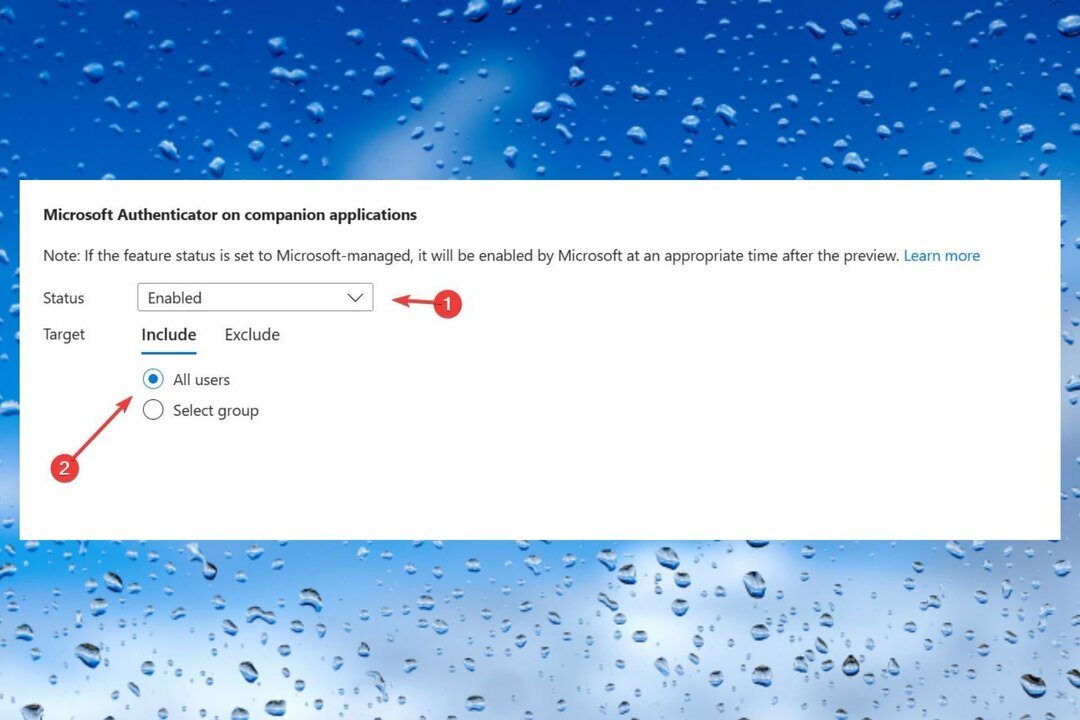
- चुनें कि किसे शामिल/बहिष्कृत करना है और फिर क्लिक करें बचाना.
आपको पता होना चाहिए कि यह सुविधा 9 जून तक Microsoft द्वारा डिफ़ॉल्ट रूप से प्रबंधित की जाती है। इस दिन, सुविधा का Microsoft प्रबंधित मान 'अक्षम' से 'सक्षम' में बदल जाएगा।
एक बार जब आप प्रमाणीकरण के लिए सक्षम हो जाते हैं, तो आपको आउटलुक मोबाइल से सीधे अपना खाता पंजीकृत करने के लिए एक त्वरित संदेश प्राप्त होगा।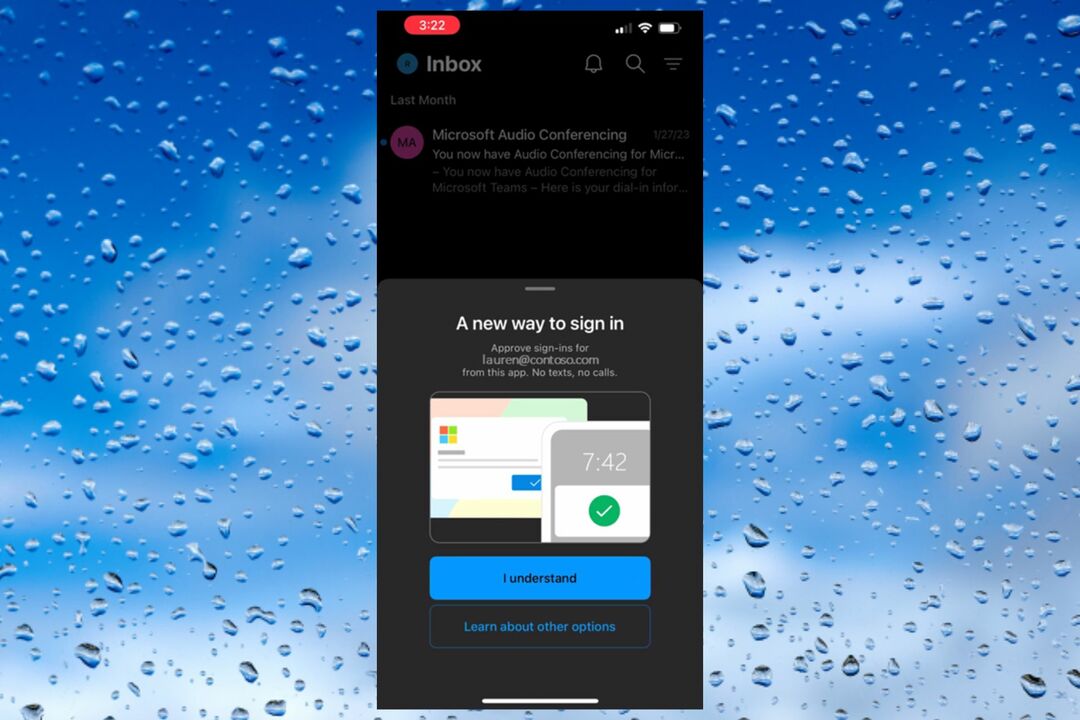
जब आप पंजीकृत हो जाते हैं, तो आपको हर बार साइन इन करने पर पुश-अप सूचनाएँ प्राप्त होंगी।
इस सुविधा का उपयोग करने में सक्षम होने के लिए कुछ पूर्वापेक्षाएँ हैं:
- आपके संगठन को उपयोगकर्ताओं और समूहों के लिए Microsoft प्रमाणक पुश सूचनाएँ सक्षम करने की आवश्यकता है।
- यदि आपका संगठन सक्रिय निर्देशिका फ़ेडरेशन सर्विसेज (AD FS) एडॉप्टर या नेटवर्क पॉलिसी सर्वर (NPS) एक्सटेंशन का उपयोग कर रहा है, तो उन्हें नवीनतम संस्करण में अपडेट करने की आवश्यकता है।
- आउटलुक मोबाइल पर साझा डिवाइस मोड के लिए सक्षम उपयोगकर्ता प्रमाणक लाइट के लिए पात्र नहीं हैं।
- आपको एक न्यूनतम आउटलुक मोबाइल संस्करण चलाना चाहिए।
आप इस नई सुविधा के बारे में क्या सोचते हैं? नीचे टिप्पणी अनुभाग में हमें बताएं।
अभी भी समस्या है? उन्हें इस टूल से ठीक करें:
प्रायोजित
यदि ऊपर दी गई सलाहों से आपकी समस्या का समाधान नहीं हुआ है, तो आपके पीसी में विंडोज़ की गंभीर समस्याएँ आ सकती हैं। हम अनुशंसा करते हैं इस पीसी मरम्मत उपकरण को डाउनलोड करना (TrustPilot.com पर बढ़िया रेटेड) उन्हें आसानी से संबोधित करने के लिए। स्थापना के बाद, बस क्लिक करें स्कैन शुरू करें बटन और फिर दबाएं सभी की मरम्मत।